Camera Roll -kansion oletussijainnin muuttaminen tai palauttaminen Windows 10:ssä

Tämä opas näyttää, kuinka voit muuttaa tai palauttaa Camera Roll -kansion oletussijaintia Windows 10:ssä.
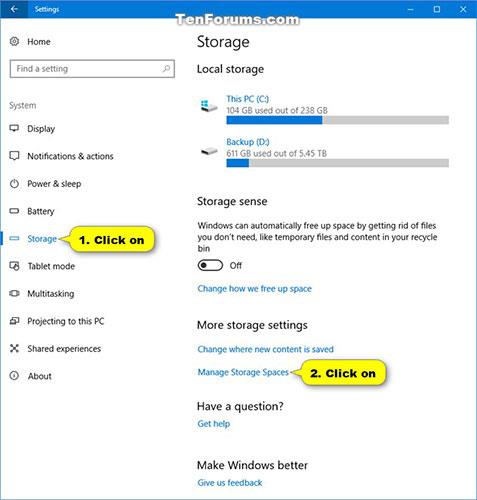
Tämä opas näyttää, kuinka voit poistaa aseman Windows 10:n tallennustilojen tallennusvarannosta.
Varastotilat ja varastoaltaat
Tallennustilat auttavat suojaamaan tietoja asemahäiriöiltä ja laajentavat tallennustilaa ajan myötä, kun lisäät asemia tietokoneeseesi. Tallennustilojen avulla voit ryhmitellä kaksi tai useampia levyjä yhteen tallennusvarantoon ja luoda sitten tallennustiloiksi kutsuttuja näennäisasemia käyttämällä altaan kapasiteettia.
Nämä tallennustilat tallentavat yleensä kaksi kopiota tiedoista, joten jos jokin asemista epäonnistuu, sinulla on edelleen ehjä kopio tiedoista. Jos tila loppuu, lisää vain lisää asemia tallennuspooliin.
Jos loit poolin Windows 10:ssä tai päivitit olemassa olevan, voit poistaa taltion siitä. Tälle asemalle tallennetut tiedot siirretään muille poolin asemille, ja voit vapaasti käyttää asemaa muihin tarkoituksiin.
Huomautus: Sinun on kirjauduttava sisään järjestelmänvalvojan oikeuksilla, jotta voit poistaa aseman tallennusvarannosta.
Aseman poistaminen Storage Poolista Windows 10:n tallennustiloissa
Näin:
1. Avaa Asetukset , napsauta Järjestelmäkuvaketta , napauta Tallennus vasemmalla ja napsauta Manage Storage Spaces -linkkiä oikealla.
Huomautus : Voit myös avata Ohjauspaneelin (kuvakenäkymä) ja napsauttaa Tallennustilat-kuvaketta.

Napsauta oikealla olevaa Hallitse tallennustiloja -linkkiä
2. Napsauta Muuta asetuksia -painiketta ja napsauta Kyllä , jos UAC niin pyytää.
3. Napsauta haluamasi tallennusvarannon Fyysiset asemat -kohdassa poistettavan aseman Valmistele poisto -linkkiä .
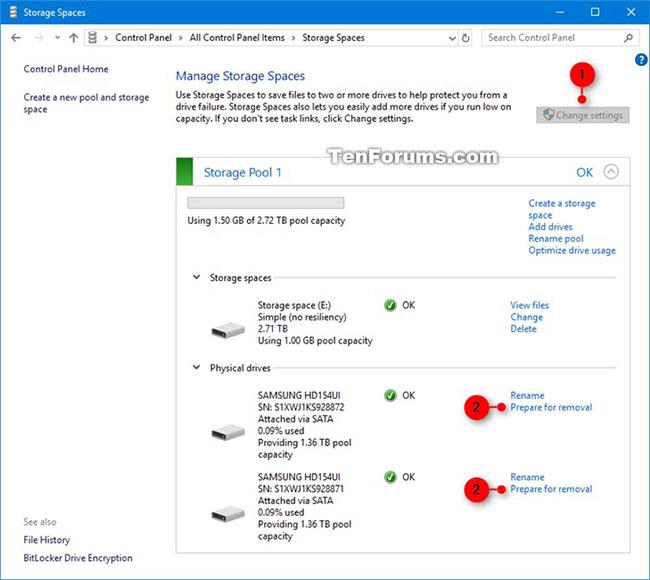
Napsauta poistettavan aseman Valmistele poistamista varten -linkkiä
4. Napsauta Valmistele poisto -painiketta .
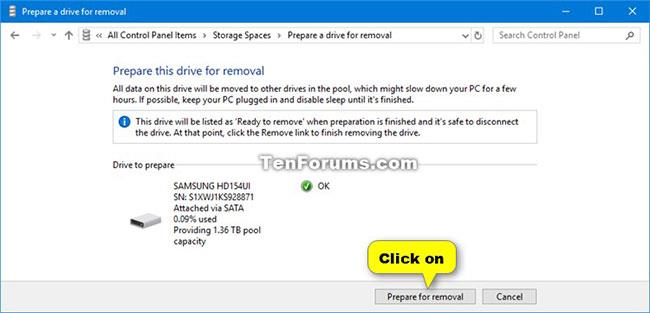
Napsauta Valmistele poisto -painiketta
Huomautus : Anna tietokoneen olla kytkettynä, kunnes asema on valmis irrotettavaksi. Tämä voi kestää muutaman tunnin riippuen siitä, kuinka paljon tietoja olet tallentanut sinne.
Jos sinulla on ongelmia, kun yrität valmistella asemaa poistoa varten, se voi johtua siitä, että poolissa ei ole tarpeeksi vapaata tilaa kaikkien poistettavan aseman tietojen tallentamiseen. Yritä lisätä pooliin uusi asema, jonka kapasiteetti on riittävä ja joka vastaa poistettavaa asemaa, ja yritä sitten uudelleen.
5. Aseman luettelossa on Valmistellaan poistoa .
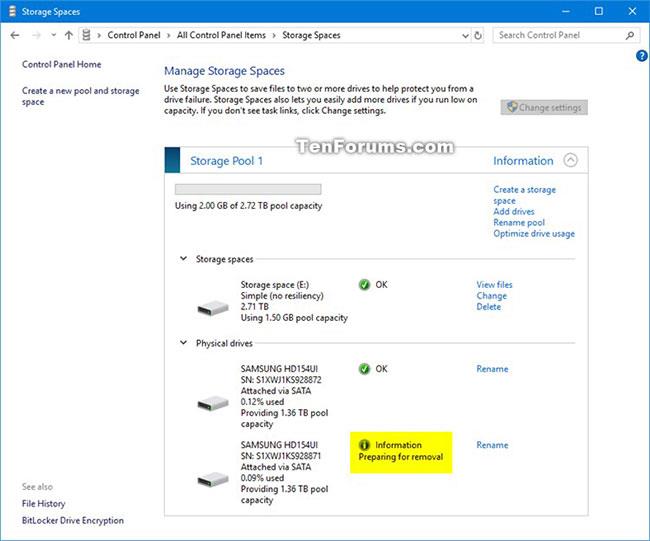
Asema näkyy luettelossa Valmistellaan poistamista varten
6. Kun asema on luettelossa Valmis poistamaan , napsauta Poista-linkkiä.
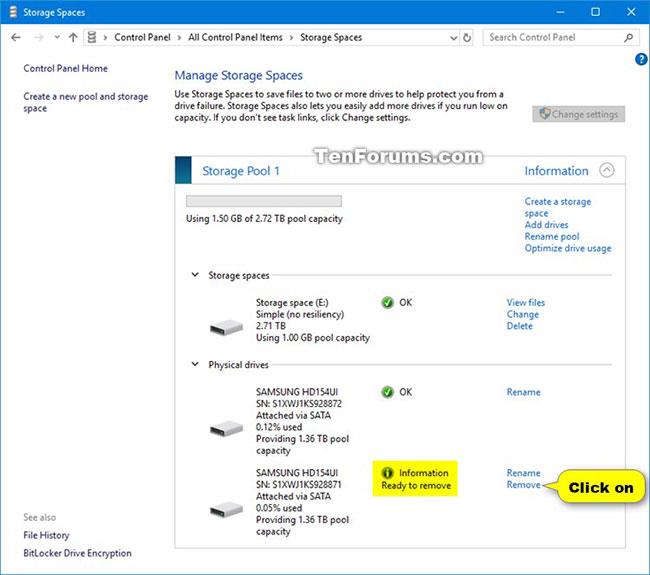
Napsauta Poista-linkkiä
7. Napsauta Poista asema -painiketta.
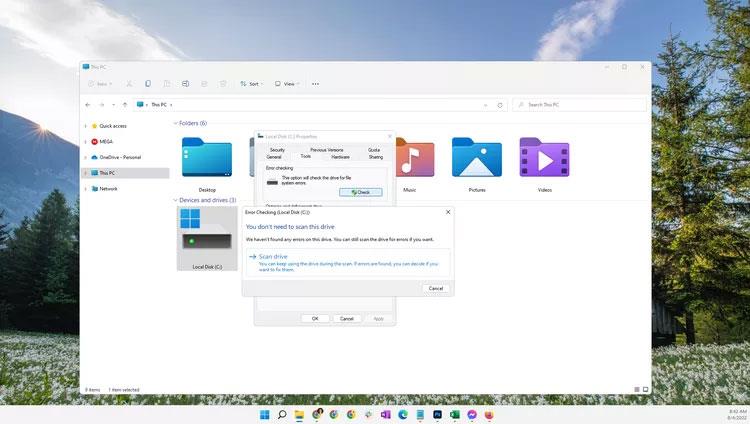
Napsauta Poista asema -painiketta
8. Asema poistetaan tallennusvarannosta.
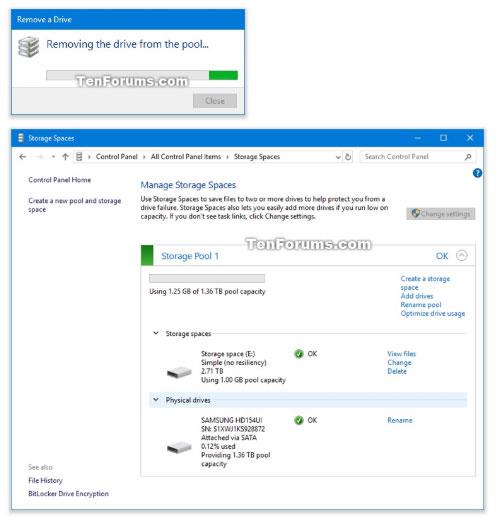
Asema poistetaan tallennusvarannosta
9. Poistamasi asema näkyy kohdistamattomana asemana Levynhallinnassa (diskmgmt.msc), joka on valmis irrotettaviksi tai alustamiseksi.
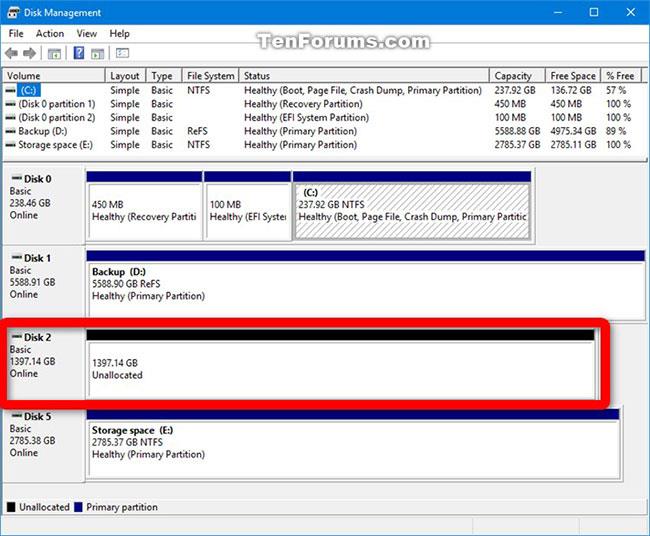
Poistamasi asema näkyy kohdistamattomana asemana Levynhallinnassa
Tämä opas näyttää, kuinka voit muuttaa tai palauttaa Camera Roll -kansion oletussijaintia Windows 10:ssä.
Valokuvien koon ja kapasiteetin pienentäminen helpottaa niiden jakamista tai lähettämistä kenelle tahansa. Erityisesti Windows 10:ssä voit muuttaa kuvien kokoa erässä muutamalla yksinkertaisella vaiheella.
Jos sinun ei tarvitse näyttää äskettäin vierailtuja kohteita ja paikkoja turvallisuus- tai yksityisyyssyistä, voit helposti sammuttaa sen.
Yksi paikka monien toimintojen ohjaamiseen suoraan ilmaisinalueella.
Windows 10:ssä voit ladata ja asentaa ryhmäkäytäntömalleja hallitaksesi Microsoft Edge -asetuksia, ja tämä opas näyttää prosessin.
Tehtäväpalkissa on rajoitetusti tilaa, ja jos työskentelet säännöllisesti useiden sovellusten kanssa, tila saattaa loppua nopeasti, jotta voit kiinnittää lisää suosikkisovelluksiasi.
Resurssienhallinnan alareunassa oleva tilapalkki kertoo, kuinka monta kohdetta on sisällä ja valittuna tällä hetkellä avoimessa kansiossa. Alla olevat kaksi painiketta ovat myös käytettävissä tilapalkin oikealla puolella.
Microsoft on vahvistanut, että seuraava suuri päivitys on Windows 10 Fall Creators Update. Näin päivität käyttöjärjestelmän aikaisin ennen kuin yritys julkaisee sen virallisesti.
Virranhallinta-asetusten Salli herätysajastimet -asetuksen avulla Windows voi herättää tietokoneen automaattisesti lepotilasta ajoitettujen tehtävien ja muiden ohjelmien suorittamiseksi.
Jos haluat muuttaa Windows 10:n viikon ensimmäisen päivän vastaamaan asuinmaatasi, työympäristöäsi tai hallita kalenteriasi paremmin, voit muuttaa sen Asetukset-sovelluksen tai Ohjauspaneelin kautta.
Puhelimesi sovelluksen versiosta 1.20111.105.0 alkaen on lisätty uusi Useita ikkunoita -asetus, jonka avulla voit ottaa käyttöön tai poistaa käytöstä varoituksen ennen useiden ikkunoiden sulkemista, kun suljet Puhelin-sovelluksesta.
Tämä opas näyttää, kuinka Win32:n pitkien polkujen käytäntö otetaan käyttöön tai poistetaan käytöstä, jotta polut ovat yli 260 merkkiä pitkiä kaikille käyttäjille Windows 10:ssä.
Liity Tips.BlogCafeIT-ohjelmaan ja opi tässä artikkelissa, kuinka voit sammuttaa ehdotetut sovellukset (suositellut sovellukset) Windows 10:ssä!
Nykyään monien kannettavien ohjelmien käyttö saa akun tyhjenemään nopeasti. Tämä on myös yksi syy siihen, miksi tietokoneen akut kuluvat nopeasti. Alla on tehokkaimmat tavat säästää akkua Windows 10:ssä, joita lukijoiden tulisi harkita.
Halutessasi voit standardoida kaikkien tietokoneesi käyttäjien tilikuvan oletustilikuvaksi ja estää käyttäjiä vaihtamasta tilikuvaansa myöhemmin.
Oletko kyllästynyt siihen, että Windows 10 ärsyttää sinua "Hanki vielä enemmän Windowsista" -aloitusnäytöllä joka kerta, kun päivität? Se voi olla hyödyllistä joillekin ihmisille, mutta myös estää niitä, jotka eivät sitä tarvitse. Näin voit poistaa tämän ominaisuuden käytöstä.
Jos sinulla on tehokas tietokone tai sinulla ei ole monia käynnistysohjelmia Windows 10:ssä, voit yrittää vähentää käynnistysviivettä tai jopa poistaa sen kokonaan käytöstä, jotta tietokoneesi käynnistyy nopeammin.
Microsoftin uusi Chromium-pohjainen Edge-selain poistaa tuen EPUB-e-kirjatiedostoille. Tarvitset kolmannen osapuolen EPUB-lukijasovelluksen, jotta voit tarkastella EPUB-tiedostoja Windows 10:ssä. Tässä on joitain hyviä ilmaisia vaihtoehtoja.
Ehkä et tiedä, mutta yksi OneDriven käytön suurimmista eduista on sen loistava ominaisuus, nimeltään paikkamerkit.
Kameran rulla- ja Tallennetut kuvat -kansiot tulevat oletusarvoisesti Windows 10:n mukana. Seuraavassa artikkelissa kerrotaan, kuinka voit siirtää, piilottaa tai poistaa näitä kansioita, jotta ne eivät ole tiellä, sekä kuinka piilottaa niihin liittyvät kirjastot.
Kioskitila Windows 10:ssä on tila, jolla voit käyttää vain yhtä sovellusta tai käyttää vain yhtä verkkosivustoa vierailevien käyttäjien kanssa.
Tämä opas näyttää, kuinka voit muuttaa tai palauttaa Camera Roll -kansion oletussijaintia Windows 10:ssä.
Hosts-tiedoston muokkaaminen voi aiheuttaa sen, että et voi käyttää Internetiä, jos tiedostoa ei ole muokattu oikein. Seuraava artikkeli opastaa sinua muokkaamaan isäntätiedostoa Windows 10:ssä.
Valokuvien koon ja kapasiteetin pienentäminen helpottaa niiden jakamista tai lähettämistä kenelle tahansa. Erityisesti Windows 10:ssä voit muuttaa kuvien kokoa erässä muutamalla yksinkertaisella vaiheella.
Jos sinun ei tarvitse näyttää äskettäin vierailtuja kohteita ja paikkoja turvallisuus- tai yksityisyyssyistä, voit helposti sammuttaa sen.
Microsoft on juuri julkaissut Windows 10 Anniversary Update -päivityksen, joka sisältää monia parannuksia ja uusia ominaisuuksia. Tässä uudessa päivityksessä näet paljon muutoksia. Windows Ink -kynän tuesta Microsoft Edge -selainlaajennuksen tukeen, Start Menu ja Cortana ovat myös parantuneet merkittävästi.
Yksi paikka monien toimintojen ohjaamiseen suoraan ilmaisinalueella.
Windows 10:ssä voit ladata ja asentaa ryhmäkäytäntömalleja hallitaksesi Microsoft Edge -asetuksia, ja tämä opas näyttää prosessin.
Dark Mode on tumman taustan käyttöliittymä Windows 10:ssä, joka auttaa tietokonetta säästämään akun virtaa ja vähentämään vaikutusta käyttäjän silmiin.
Tehtäväpalkissa on rajoitetusti tilaa, ja jos työskentelet säännöllisesti useiden sovellusten kanssa, tila saattaa loppua nopeasti, jotta voit kiinnittää lisää suosikkisovelluksiasi.






















